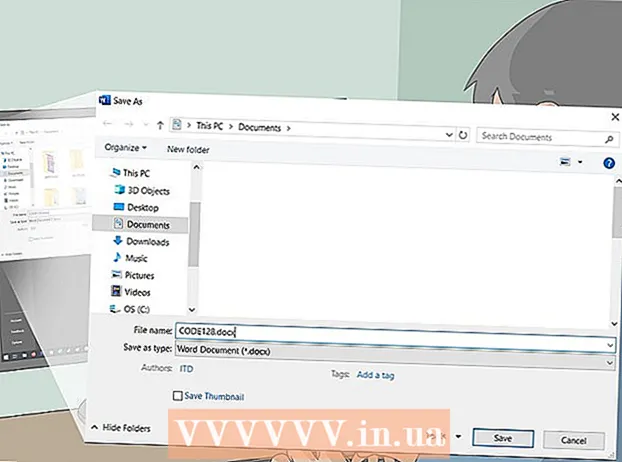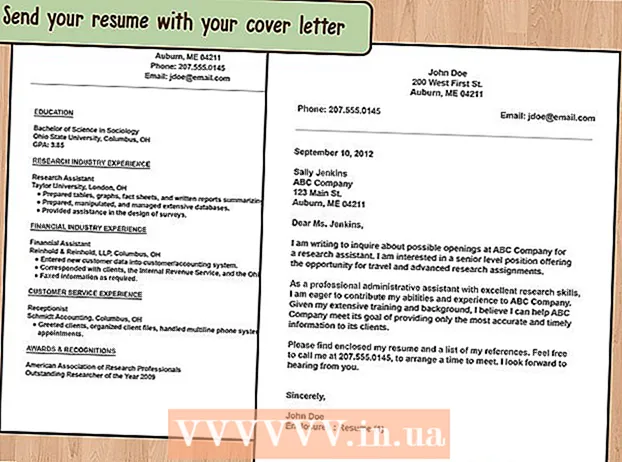Kirjoittaja:
Monica Porter
Luomispäivä:
18 Maaliskuu 2021
Päivityspäivä:
1 Heinäkuu 2024

Sisältö
Tämä wikiHow opettaa uuden SIM-kortin asettamisen iPhone- tai Android-puhelimille. SIM-kortin avulla puhelimesi voi muodostaa yhteyden tiettyyn operaattoriin, kuten Viettel, Mobiphone tai Vinaphone. Jotta voisit käyttää uuden operaattorin SIM-korttia, joka poikkeaa nykyisestä, puhelimessa on oltava verkko auki.
Askeleet
Tapa 1/3: Valmistaudu vaihtamaan SIM-korttia
Tarkista, onko puhelin lukittu. Monet puhelimet ovat "lukittu verkkoon", mikä tarkoittaa, että emme voi käyttää laitetta toisen operaattorin SIM-kortin kanssa.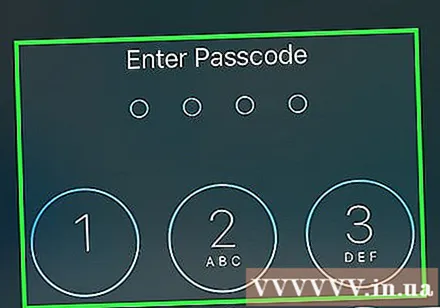
- Voit avata iPhonen tai Android-puhelimesi lukituksen, jos hyväksyt (tämä on operaattorikohtainen).
- Jos puhelimesi lukitus on avattu, voit asettaa toisen operaattorin SIM-kortin käyttääksesi sitä.

Osta uusi SIM-kortti. Operaattoreiden (kuten Viettel, Mobiphone, Vinaphone) SIM-kortteja myydään yleensä omissa tapahtumakeskuksissaan, useimmissa puhelinkaupoissa ja verkossa.- Lähes kaikki puhelimet hyväksyvät vain tietyn kokoisen SIM-kortin, joten sinun on tarkistettava tämä ennen SIM-kortin ostamista.
- Jos et ole varma käyttämästäsi SIM-kortista, vie puhelin operaattorin kauppaan ja tarkista se henkilökunnalla. He voivat jopa asettaa SIM-kortin sinulle!

Sammuta puhelin. On tärkeää, että puhelin sammutetaan ennen SIM-kortin poistamista:- IPhonen kanssa - Pidä lukituspainiketta painettuna puhelimen sivulla ja pyyhkäise sitten kytkintä liu'uta virran katkaisemiseksi (liu'uta virta pois päältä) oikealle pyydettäessä.
- Androidin kanssa Pidä puhelimen sivussa olevaa virtapainiketta painettuna ja napauta sitten Virta pois (Virta pois) pyydettäessä.

Irrota puhelimen kansi. Jos puhelimessasi on ulompi kotelo, sinun on ensin poistettava se, jotta löydät SIM-lokeron, koska SIM-lokero on integroitu suoraan puhelimen kehykseen. mainos
Tapa 2/3: iPhonessa
Etsi SIM-lokero. Kaikissa aktiivisissa iPhone-laitteissa SIM-kortti on lukituspainikkeen alapuolella puhelimen oikeassa reunassa. Näet ohuen soikean alustan, jossa on pieni reikä yläosassa.
- Saadaksesi SIM-kortin iPadiin, sinun on löydettävä SIM-lokero laitteen oikeasta alakulmasta, mutta iPad 3: n ja 4: n SIM-lokero on lähellä vasenta yläkulmaa.
Poista SIM-lokero. Aseta suoristettu klemmari, neula tai vastaava terävä esine SIM-lokeron alareunan lähellä olevaan reikään ja paina hitaasti sisään, kunnes lokero ponnahtaa ulos.
Poista vanha SIM-kortti lokerosta. Poista SIM-kortti varovasti lokerosta, tai voit kääntää lokeron ympäri, jotta SIM-kortti putoaa pehmeälle pinnalle (esim. Pyyhe).
- Vältä koskemasta keltaista liitintä SIM-kortin pohjassa.
Aseta uusi SIM-kortti lokeroon. SIM-kortti mahtuu lokeroon vain yhteen suuntaan: kortin kulma osoittaa lokeron oikeaan yläkulmaan.
Aseta SIM-lokero takaisin puhelimeen. Kuulet napsahduksen, kun SIM-lokero ponnahtaa paikalleen, lokeron takaosa yhdistyy puhelimen koteloon.
Käynnistä iPhone. Paina lukituspainiketta avataksesi. Kun iPhone käynnistyy uudelleen, sinua saatetaan pyytää antamaan Apple ID -salasanasi.
- Jos puhelimessasi on asetettu PIN-koodi SIM-kortille, sinun on annettava salasana ennen kuin voit käyttää uutta operaattoriasi.
Tapa 3/3: Androidissa
Etsi SIM-korttipaikka Android-laitteesta. Android-puhelimien SIM-korttipaikat sijaitsevat eri paikoissa valmistajasta riippuen, joten on parasta oppia tietystä mallista SIM-korttipaikan määrittämiseksi. Yleisiä sijainteja ovat:
- Samsungissa - Puhelimen sivulla.
- Huawei - Puhelimen oikeassa tai vasemmassa alakulmassa.
- LG: ssä - Puhelimen ylä-, vasemmassa tai oikeassa reunassa. Joissakin LG-puhelimissa, kuten G4, SIM-kortti on piilotettu muistikortin alle, kotelon takana olevan akun alle.
Poista akku tarvittaessa. Jos Android-laite vaatii akun poistamista SIM-kortin saamiseksi, poista takakansi ja väännä akkua varovasti.
- SIM-kortti voi olla piilossa muistikortin alla puhelimen kannen takana.
Poista SIM-lokero. Aseta suoristettu klemmari, neula tai vastaava terävä esine SIM-lokeron pohjan lähellä olevaan reikään ja paina hitaasti sisään, kunnes lokero ponnahtaa ulos.
- Jos SIM-lokero on puhelimen takana, työnnä SIM-kortti varovasti kynsilläsi paikasta.
- Jos SIM-lokeron pohjassa ei ole reikiä, yritä työntää SIM-lokero puhelimeen ja vapauttaa kätesi, jotta se ponnahtaa ulos.
Poista vanha SIM-kortti lokerosta. Poista SIM-kortti varovasti lokerosta, tai voit kääntää lokeron ympäri, jotta SIM-kortti putoaa pehmeälle pinnalle (esim. Pyyhe).
- Vältä koskemasta keltaista liitintä SIM-kortin pohjassa.
Aseta uusi SIM-kortti lokeroon. SIM-kortti mahtuu lokeroon vain yhteen suuntaan: kortin kulma osoittaa lokeron oikeaan yläkulmaan.
- Sinun tulee tutustua tietyn puhelimen käyttöoppaaseen tai online-ohjeisiin, jos kohtaat muita kuin edellä kuvattuja yksityiskohtia.
Aseta SIM-lokero takaisin puhelimeen. Kuulet napsahduksen, kun SIM-lokero ponnahtaa paikalleen, lokeron takaosa yhdistyy puhelimen koteloon.
- Jos SIM-lokero on akun alapuolella, se lukittuu paikalleen sen jälkeen, kun se on asetettu riittävän syvälle.
- Kun puhelimessa on SIM-kortti, sinun on asetettava akku (ja joskus muistikortti) takaisin puhelimen takaosaan ennen jatkamista.
Käynnistä puhelin. Avaa virtapainike. Puhelimesi toimii automaattisesti operaattorin kanssa, mutta sinun on ehkä annettava salasanasi tai SIM-korttisi PIN-koodi (jos se on määritetty) ennen kuin aloitat sen käytön. mainos
Neuvoja
- Joissakin Android-puhelimissa voit asettaa 2 erilaista SIM-korttia, voit vaihtaa kahden puhelinnumeron välillä vaihtamatta puhelinta tai SIM-korttia.
Varoitus
- Jos et ole oikeutettu avaamaan operaattorisi puhelinta, et voi avata verkkoa.